רוב נגני הווידאו בנויים רק כדי לאפשר לךצפה בסרטים, מציע תכונות שיעזרו לך להתאים את הגדרות השמעת הקול והווידיאו, לטעון פרקים או פרקים, ליצור רשימות השמעה ולנהל את גודל מסגרת הווידיאו. Quickfire מצד שני, הוא סרטון מסוג אחרנגן שנבנה תוך התמקדות בסקירת סרטונים, ולא רק לצפות בהם. זמין בחינם ב- Mac App Store, Quickfire ממלא את הפונקציות הרגילות של נגן וידיאו רגיל ומוסיף מספר תכונות סקירה על גבי זה כדי לאפשר לך לנהל את ציוני הצבע לסרטון ולהחיל אותו על סרטונים אחרים באותה רשימת השמעה, להתאים במקום בו סרט מתחיל להשמיע, כלומר להוסיף ידיות וידיאו, לצלם תמונות של מסגרת בכל עת במהלך השמעה, לסמן סרטונים, להסוות את הנגן, לשקף את התמונה, לייצא אודיו של סרטון, לקשר קובץ שמע לסרט, להוסיף תווים ולצייר מעל מסגרת עם כלי ציור חופשי. השינויים נשמרים כולם בפורמט Quickfire עצמו (QFS).
יצירת רשימת השמעה מתיקיית סרטונים היאמת פשוט; פשוט גרור ושחרר את התיקיה עצמה בחלון האפליקציה, וכל הסרטונים מהתיקיה הזו כמו גם תיקיות המשנה יובאו לרשימת ההשמעה של האפליקציה. אתה יכול גם לתת לפלייליסט שם שתבחר. פלייליסטים ניתנים לחיפוש, כך ששמתם כראוי יכולה לעבור דרך ארוכה אם אתה מתכוון להתמודד עם רשימות השמעה מרובות.

לחיצה כפולה על סרטון פותחת אותו בנגן. תצוגת רשימת ההשמעה נעלמת ומוחלפת בנגן. הווידיאו לא מתחיל להפעיל עד שתלחץ על כפתור ההפעלה.
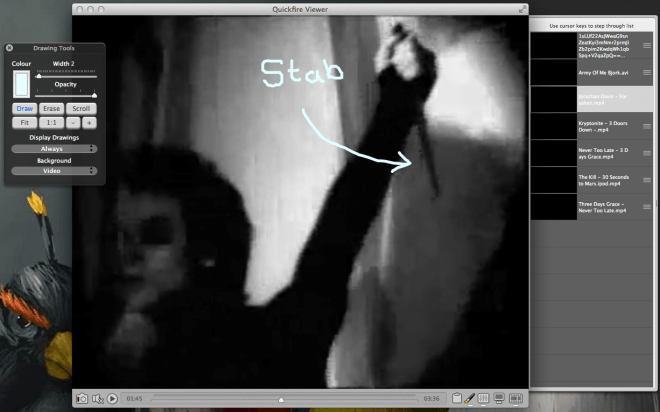
בתחתית הנגן, תמצאולחצנים לפתיחת לוחות בקרה שונים, הפעלה / השהייה של הווידיאו, שינוי עוצמת הקול וצילום תמונה של המסגרת הנוכחית. כלי העט פותח את לוח הציור. ניתן להתאים את גודל הכלי לשרטוט, לבחור בין מצב רישום למצב מחיקה ולבחור כל צבע לצייר איתו. כל רישום מופיע רק על המסגרת עליה ציירתם. הכפתור דמוי אקולייזר פותח את הפאנל לניהול ציוני צבע. ניתן לשנות את רמת הגוונים האדומים, הירוקים והכחולים, כמו גם לנהל את רמת הרוויה. ניתן לאפס את הרמות או להעתיק לסרטון אחר ברשימת ההשמעה. כפתור הסרט לשלילה פותח לוח בצד ימין המציג את כל הסרטונים ברשימת ההשמעה הנוכחית.
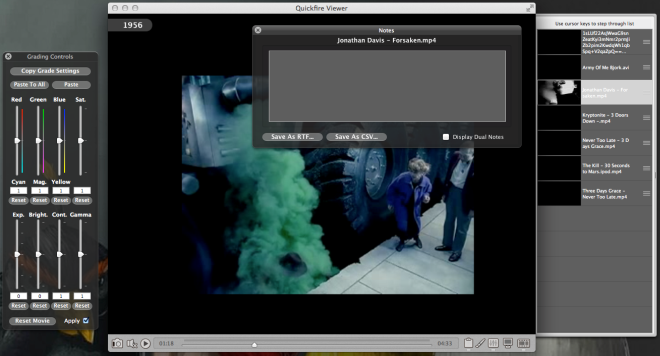
הכפתור דמוי הלוח מאפשר להוסיף הערותלסרטון. ניתן לשמור הערות בפורמט RTF או CSV. כפתור הצג מאפשר לך לנהל את קצב ההפעלה (FPS) וידיות הווידיאו, לאפס את מספר המסגרת ולהראות את זמן ההפעלה ושם הווידיאו על הנגן עצמו. לבסוף, על ידי לחיצה ימנית על הסרטון הנוכחי או על התמונה הממוזערת של הווידאו בלוח הימני, באפשרותך לשנות את תמונה ממוזערת ברירת המחדל של הסרטון למסגרת הראשונה, השנייה, האמצעית או האחרונה.
אתה יכול לייצא את השמע של וידאו, או קישורקובץ שמע אחר לסרטון מתפריט שמע. באפשרותך גם לייצא את ההפעלה הנוכחית שלך מתפריט קובץ ולייבא אותה כדי לחדש את העבודה אחר כך. מתוך העדפות Quickfire, אתה יכול לנהל את הגדרות ברירת המחדל עבור תמונות, תמונות ממוזערות, ידיות וידיאו, פורמט ברירת מחדל לתווים, גודל ברירת המחדל של נגן הווידיאו והאם האפליקציה צריכה לטעון את ההפעלה הקודמת בפעם הבאה שהיא תתחיל. ניתן לדחוס תמונות תמונות, ותוכלו לבחור בפורמט ברירת המחדל גם עבורן.
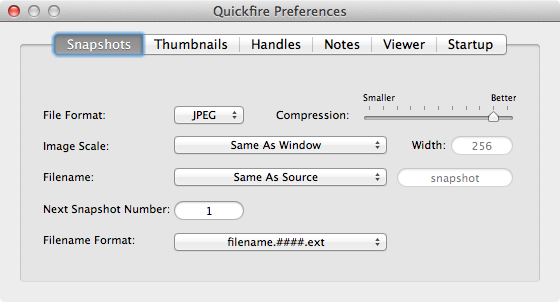
מה שחסר זו אפשרות להכין סינגלרישום מופיע במספר מסגרות. האפליקציה חינמית ולא נועדה כעורכת וידיאו, כך שלא נתלונן על כך שלא ניתן לייצא את הסרטון ששונה עם כל השינויים שביצעת בפורמט וידאו. האפליקציה עובדת בצורה סבירה עבור מה שהיא בנויה לעשות, כלומר סקירת סרטונים.
הורד את Quickfire מחנות האפליקציות של מק













הערות